Mix滤镜大师如何设置反差色?Mix滤镜大师是一款多功能的照片编辑软件,在对照片进行编辑的时候,要怎么调反色差呢,下面就给大家分享具体步骤。
1、用户们要想在Mix滤镜大师里设置反差色滤镜,那就应该先点击页面中的“编辑”功能,选择手机本地图片进入编辑页面进行设置。

2、接下来从下方的列表里选择“滤镜”功能,找到其中的“彩色反转胶片”滤镜,从中即可设置反差色的效果。
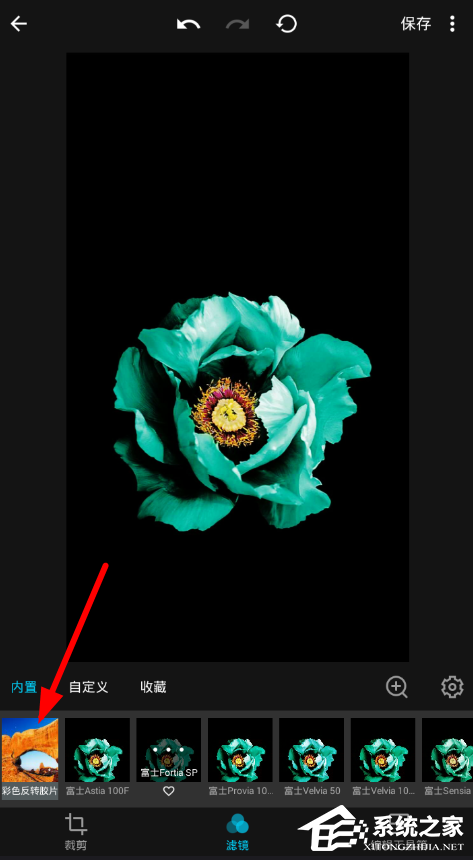
3、如此一来,大家还可以通过进度条控制反差色的强弱,通过右上角按钮点击进行保存,完成反差色滤镜的设置。
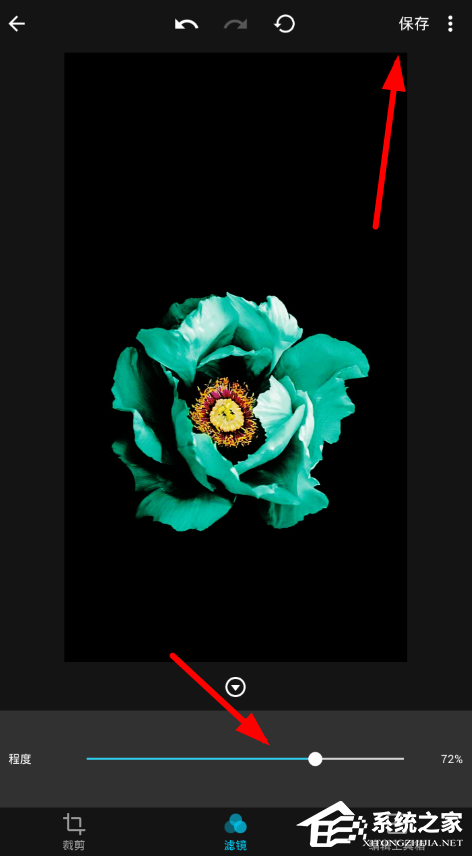
上文就是Mix滤镜大师如何设置反差色?Mix滤镜大师设置反差色的教程的内容了,文章的版权归原作者所有,如有侵犯您的权利,请及时联系本站删除,更多相关反色差怎么调的资讯,请关注收藏西西下载站。